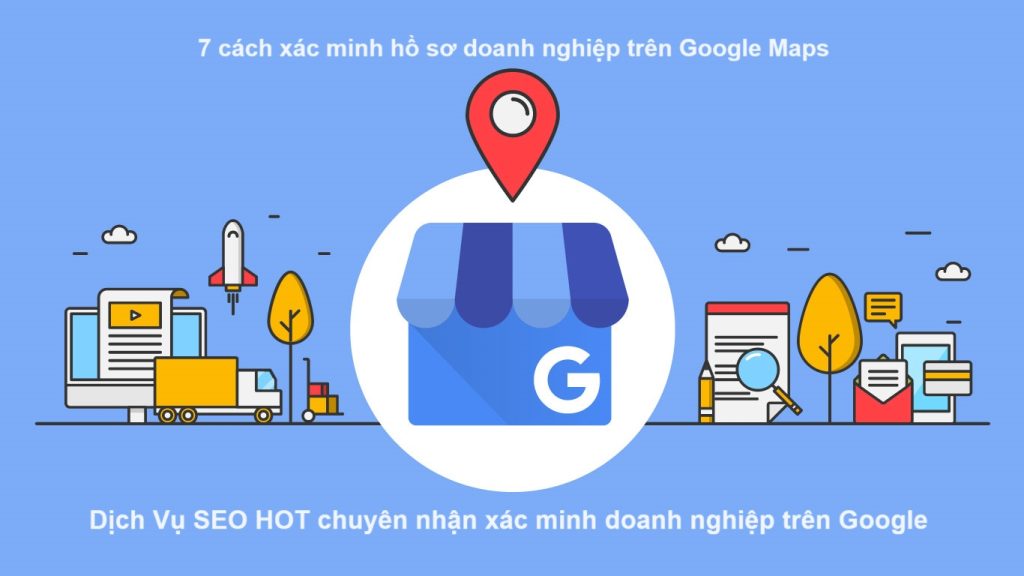Bạn đang gặp khó khăn trong việc xác minh doanh nghiệp trên Google Maps hoặc chưa biết cách nào để giúp thông tin hồ sơ doanh nghiệp của mình có thể hiển thị trên Google tìm kiếm và Maps.
Trong bài viết này, SEO HOT sẽ giới thiệu 7 cách xác minh doanh nghiệp trên Google Maps và chỉ cho bạn một số địa chỉ mà bạn có thể tìm trợ giúp trong trường hợp bạn gặp bất kỳ khó khăn nào.
1. Xác minh doanh nghiệp trên Google Map có quan trọng?
Lý do đầu tiên và quan trọng nhất để xác minh bằng Google Business Profile rất đơn giản: bạn sẽ không thể quản lý thông tin doanh nghiệp của mình trong tìm kiếm, Maps và các sản phẩm khác của Google trừ khi bạn xác minh thông tin đó. Google phải xác nhận vị trí thực tế của doanh nghiệp bạn và kiểm tra xem bạn có được phép sở hữu hồ sơ hay không.
Chỉ sau khi Google xác nhận vị trí của bạn, bạn mới có thể thực hiện các thao tác sau:
- Thực hiện các thay đổi đối với thông tin doanh nghiệp của bạn trên Google
- Xem số liệu thống kê danh sách được gọi là Thông tin chi tiết
- Tải ảnh mới lên
- Xuất bản các bài viết
- Trả lời đánh giá của khách hàng
Hơn nữa, các tín hiệu GBP (bao gồm vùng lân cận, danh mục, từ khóa trong tiêu đề doanh nghiệp, v.v.) chiếm 25% tổng số yếu tố xếp hạng trong Local Pack. Điều này có nghĩa là nếu bạn có danh sách GBP, cơ hội xuất hiện trong Local Pack sẽ cao hơn nhiều so với việc bạn chỉ tập trung vào các yếu tố xếp hạng như liên kết, đánh giá, trích dẫn, v.v. Đây là lý do tại sao việc kiểm soát thông tin được đưa vào lại quan trọng trong hồ sơ GBP của bạn.
Một lý do khác khiến việc có danh sách GBP lại quan trọng là vì, theo Google, các doanh nghiệp đã được xác minh có khả năng được người dùng coi là uy tín cao gấp đôi. Hồ sơ GBP trông nhất quán và đáng tin cậy hơn khi chúng được chủ sở hữu thực sự tối ưu hóa và chỉnh sửa.
Cuối cùng, việc xác minh doanh nghiệp của bạn có thể bảo vệ doanh nghiệp khỏi bất kỳ ai cố gắng mạo danh là đại diện của doanh nghiệp và tuyên bố danh sách là của riêng họ. Đây là một ví dụ cơ bản về gian lận, vì vậy hãy đảm bảo bạn biết về những trường hợp như vậy.
2. Hồ sơ GBP đã được xác minh trông như thế nào?
Hồ sơ doanh nghiệp trên Google đã được xác minh có huy hiệu dấu tích màu xanh lam có dòng chữ “Bạn quản lý Hồ sơ doanh nghiệp này” bên dưới tên doanh nghiệp, cho biết rằng Google đã xác minh hồ sơ này là đại diện xác thực của doanh nghiệp.

Hãy nhớ rằng chỉ người quản lý tài khoản của hồ sơ đã được xác minh này và chỉ khi đăng nhập vào tài khoản của họ mới có thể nhìn thấy dấu “tích” này. Những người tìm kiếm thông thường duyệt qua hồ sơ doanh nghiệp trong tìm kiếm sẽ không nhìn thấy nó.
3. Cách kiểm tra xem danh sách của bạn đã được xác minh chưa
Nếu bạn muốn kiểm tra doanh nghiệp được liên kết với tài khoản Google của chính mình, bạn có thể sử dụng một công cụ đặc biệt của Google.
Chỉ cần đăng nhập bằng tài khoản Google của bạn vào trang Business Google để xem trạng thái xác minh của doanh nghiệp đó.

Một cách khác để kiểm tra xác minh GBP là thực hiện thủ công từ kết quả tìm kiếm.

Nếu danh sách doanh nghiệp của bạn do người khác tạo và bạn muốn xác nhận danh sách đó là của riêng mình thì việc sử dụng phương pháp này sẽ đặc biệt hữu ích.
Từ đây, bạn sẽ cần tra cứu tên doanh nghiệp trên Google và xem Sơ đồ tri thức.
Nếu bạn không thấy thông báo “Sở hữu doanh nghiệp này?” tùy chọn ngay bên cạnh nút “Đề xuất chỉnh sửa” thì danh sách GBP hiển thị đã được xác minh.
Nhưng nếu bạn thấy rằng danh sách doanh nghiệp của mình chưa được xác minh thì bây giờ là lúc để làm điều đó. Bạn sẽ phải xác nhận quyền sở hữu trước tiên và bạn có thể thực hiện thủ công từ kết quả tìm kiếm. Đây là cách thực hiện:
Yêu cầu sở hữu danh sách GBP hiện có
Bước 1. Nhấp vào “Bạn sở hữu doanh nghiệp này?”.
Bước 2. Sau đó nhấp vào nút “Quản lý ngay” như hiển thị bên dưới.

Bước 3. Ở bước này, bạn sẽ cần xác minh doanh nghiệp của mình.

Có 7 phương thức xác minh Trang doanh nghiệp trên Google nhưng hệ thống sẽ chọn phương thức xác minh phù hợp nhất cho công ty của bạn và bạn không thể thay đổi phương thức đó. Đối với doanh nghiệp được sử dụng trong ví dụ này, Google đã xác định rằng xác minh qua điện thoại là phương pháp thích hợp nhất.
Ai có thể yêu cầu hoặc xác minh danh sách GBP?
Chỉ chủ doanh nghiệp mới có quyền yêu cầu hoặc xác minh danh sách GBP. Nếu bạn không sở hữu doanh nghiệp mà bạn muốn xác minh, bạn cần yêu cầu chủ sở hữu doanh nghiệp hoàn tất quy trình đăng ký trước khi xác minh danh sách.
Lưu ý: Bạn có thể yêu cầu quyền sở hữu danh sách doanh nghiệp ngay cả khi danh sách đó đã được người khác xác minh. Tham khảo hướng dẫn chi tiết của Google về cách thực hiện.
4. 7 cách xác minh doanh nghiệp trên Google Maps
Các phương pháp xác minh doanh nghiệp khác nhau của Google phần lớn phụ thuộc vào tính chất của doanh nghiệp và khu vực đặt doanh nghiệp. Google sẽ chọn danh sách các tùy chọn không thể thay đổi cho từng doanh nghiệp.
Hãy phân tích tất cả các tùy chọn xác minh GBP có thể có và xem chúng khác nhau như thế nào.
Sau khi đăng ký hoặc xác nhận doanh nghiệp, Google sẽ cung cấp cho bạn các cách để xác minh doanh nghiệp đó.
Hệ thống sẽ đưa ra lời đề nghị theo một hoặc một số cách sau. Nếu bạn chỉ nhận được một tùy chọn, bạn không thể thay đổi tùy chọn đó nhưng nếu bạn thấy một vài tùy chọn trong số đó, bạn có thể chọn cách phù hợp nhất với mình.
Cách 1. Gửi bưu thiếp
Đây là cách được sử dụng thường xuyên nhất để xác minh doanh nghiệp. Bưu thiếp không chỉ cho Google biết chính xác vị trí của doanh nghiệp mà trên thực tế nó còn tồn tại.
Quá trình giao thư thường mất tối đa hai tuần tùy theo khu vực nhưng đôi khi có thể lâu hơn.
Hãy nhớ rằng quá trình xác minh sẽ mất nhiều thời gian hơn nếu bạn thay đổi thông tin doanh nghiệp của mình (tên doanh nghiệp, địa chỉ, danh mục, v.v.) trước khi thông tin đó được xác minh. Bạn cũng nên tránh yêu cầu mã mới vì Google sẽ phải hủy mã gốc trong bưu thiếp và gửi mã mới, từ đó kéo dài quá trình xác minh.
Vì vậy, để bắt đầu với bưu thiếp của bạn, hãy điền địa chỉ và tên doanh nghiệp của bạn rồi nhấn nút Gửi Thư.
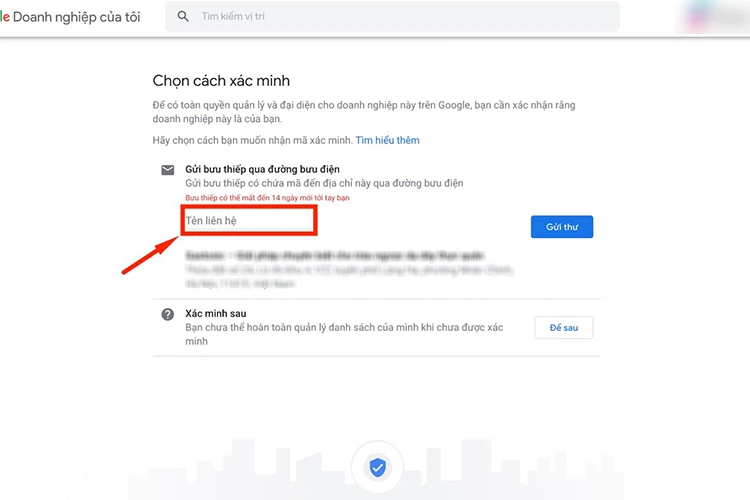
Và tất nhiên, hãy đảm bảo địa chỉ của bạn là chính xác.
Tiếp theo, bạn sẽ thấy một cửa sổ bật lên cho biết bưu thiếp của bạn đang được gửi:
Sau khi bạn có bưu thiếp có mã xác minh gồm 5 chữ số, hãy đăng nhập vào trang Business Profile trên Google của bạn, chọn doanh nghiệp bạn muốn xác minh và nhấp vào “Xác minh”.
Cuối cùng, nhập mã bạn nhận được từ Google vào trường thích hợp.
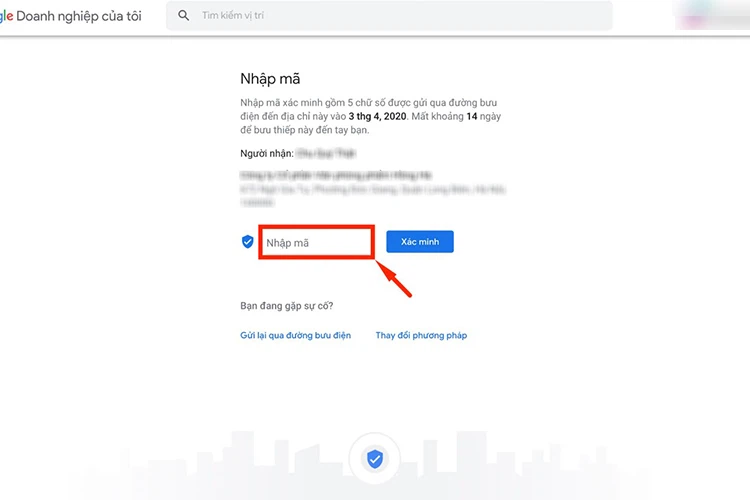
Cách 2. Điện thoại hoặc SMS
Một số trường, nhưng không phải tất cả, các doanh nghiệp sẽ có tùy chọn xác minh danh sách GBP của họ qua điện thoại. Nếu tùy chọn này có sẵn cho bạn, hãy coi mình là người may mắn vì quá trình này chỉ mất vài phút.
Bạn có thể chọn tùy chọn gọi điện hoặc gửi tin nhắn văn bản tới điện thoại của mình. Hệ thống sẽ gửi cho bạn một mã gồm 5 chữ số để bạn nhập vào ô nhập mã. Sử dụng số điện thoại thực của bạn vì bạn sẽ cần số này để trả lời trực tiếp các cuộc gọi hoặc nhận tin nhắn.
Quá trình xác minh trên điện thoại của bạn bao gồm một số bước đơn giản:
- Mở Google Business Profile
- Nhấp vào trang cần xác minh
- Chọn phương thức xác minh ưa thích: Điện thoại hoặc SMS
- Trả lời cuộc gọi hoặc mở SMS để lấy mã
- Nhập mã vào hồ sơ của bạn
Trong cuộc gọi xác minh từ đại diện thực tế của Google, bạn chỉ cần nghe mã xác minh của mình và ghi lại mã đó để sử dụng sau này.
Cách 3. Email
Nếu doanh nghiệp của bạn đủ điều kiện, bạn sẽ thấy tùy chọn “Xác minh qua email” sau khi bắt đầu quá trình xác minh.
Trước khi nhấp vào “Xác minh ngay”, hãy đảm bảo rằng email hiển thị trên màn hình xác minh là chính xác và bạn có quyền truy cập vào email đó.
Sau đó, hãy mở hộp thư đến và tìm email từ Google Business Profile. Mã xác minh và liên kết đến trang GBP nơi bạn có thể kích hoạt đều được bao gồm trong đó.
Lưu ý: Đa số các doanh nghiệp có thể được Google đề xuất xác minh bằng phương pháp này thường sử dụng mail gắn liền với domain. Ví dụ như: Info@domain.com
Cách 4. Xác minh tức thì
Một lựa chọn tuyệt vời khác mà chủ doanh nghiệp có thể tận dụng là xác minh ngay lập tức. Hãy chọn nó nếu đây là một trong những tùy chọn được đề xuất vì nó cho phép bạn xác minh danh sách của mình ngay tức thì.
Theo Google, nếu website của bạn đã được xác minh trong Google Search Console thì bạn đủ điều kiện để xác minh ngay lập tức. Điều này có nghĩa là bạn sẽ không thấy nút “Xác minh” và có thể bắt đầu chỉnh sửa về hồ sơ và nội dung của bạn ngay lập tức. Nếu bạn tạo hồ sơ GBP trước khi thêm website của mình vào GSC, bạn sẽ thấy nút “Nhận xác minh”. Nó có thể ngay lập tức xác minh hồ sơ của bạn khi bạn nhấp vào nó.

Hãy nhớ rằng việc sử dụng GSC không đảm bảo việc xác minh ngay lập tức GBP của bạn. Google có toàn quyền cung cấp cho bạn tùy chọn xác minh này hay không.
Vấn đề thực sự ở đây là Google nghĩ họ có thể đặt niềm tin vào doanh nghiệp của bạn đến mức nào. Nếu bạn sở hữu một doanh nghiệp mới hoặc một doanh nghiệp có ít sự hiện diện trực tuyến thì việc xác minh doanh nghiệp của bạn ngay lập tức là rất khó xảy ra. Trong những trường hợp như vậy, phương pháp gửi bưu thiếp là cách tốt nhất để Google kiểm tra doanh nghiệp của bạn.
Để sử dụng xác minh tức thì, hãy đăng nhập vào GBP bằng chính tài khoản bạn sử dụng cho Google Search Console.
Cách 5. Xác minh hàng loạt
Tùy chọn này có thể truy cập được đối với những doanh nghiệp cần xác minh hơn 10 địa điểm của một doanh nghiệp cùng một lúc. Ví dụ: bạn có thể đủ điều kiện cho việc này nếu bạn sở hữu một chuỗi cửa hàng hay quán cafe với 25 địa điểm.
Sau khi đăng nhập vào trình quản lý Google Business Profile, hãy làm theo các bước tiếp theo:
- Tạo nhóm cho địa điểm kinh doanh của bạn
- Thêm doanh nghiệp vào nhóm này (chuyển các vị trí chưa được nhóm, thêm từng doanh nghiệp theo cách thủ công hoặc tải lên bảng tính có thông tin chi tiết về doanh nghiệp)
- Nhấp vào “Nhận xác minh” bên cạnh một trong các vị trí của bạn
- Chọn “Chuỗi”
- Điền vào tất cả các thông tin cần thiết
- Gửi biểu mẫu xác minh
Khi xác minh nhiều vị trí cùng một lúc, hãy đảm bảo rằng:
- Doanh nghiệp của bạn không được phân loại là khu vực kinh doanh.
- Bảng tính của bạn không có lỗi (giả sử bạn chọn tùy chọn này để nhập vị trí).
- Bạn không có hồ sơ trùng lặp, bị tạm ngưng hoặc bị vô hiệu hóa trong số 10 địa điểm của mình vì chúng không được tính.
Lưu ý: Có thể mất tới một tuần để Google xem xét và kiểm tra biểu mẫu của bạn.
Cách 6. Cuộc gọi video trực tiếp
Nếu doanh nghiệp của bạn đủ điều kiện sử dụng tùy chọn xác minh cuộc gọi điện video thì việc sử dụng tùy chọn này sẽ không gặp rắc rối.
Việc xác minh cuộc gọi điện video được thực hiện thông qua trò chuyện video với chuyên gia Google.
Để bắt đầu, hãy nhấp vào ‘Nhận xác minh’ bên cạnh hồ sơ của bạn, chọn Cuộc gọi video rồi nhấn nút Tiếp theo.
Tại thời điểm này, bạn sẽ cần chọn ngôn ngữ của mình và nhấp vào nút Bắt đầu cuộc gọi. Thao tác này sẽ đưa bạn đến cuộc trò chuyện bằng văn bản với người đại diện có mặt tiếp theo, người sẽ hỗ trợ bạn tham gia cuộc gọi điện video trên thiết bị của bạn.
Nếu bạn có doanh nghiệp có mặt tiền cửa hàng, đại diện của Google có thể muốn kiểm tra nơi làm việc, biểu tượng, thiết bị, không gian công cộng, tài liệu kinh doanh và thậm chí gặp gỡ một số nhân viên hoặc khách hàng của bạn.
Nếu bạn sở hữu một doanh nghiệp trong khu vực dịch vụ, bạn có thể phải xuất trình phương tiện làm việc có thương hiệu, biển số xe và các công cụ bạn sử dụng để cung cấp dịch vụ của mình. Đảm bảo bạn có thể giới thiệu doanh nghiệp của mình theo hướng tích cực và chứng minh quyền sở hữu của mình trước khi cuộc gọi điện video bắt đầu.
Một điều nữa cần cân nhắc là bạn nên lên kế hoạch cho cuộc gọi điện video của mình trong khung giờ hỗ trợ phù hợp với khu vực và ngôn ngữ của bạn.
Cách 7. Quay video
Nếu Google cung cấp cho bạn tùy chọn xác minh hồ sơ doanh nghiệp của bạn trên Google bằng cách sử dụng tính năng quay video, hãy cân nhắc việc tạo một video ngắn để giới thiệu doanh nghiệp của bạn, để xác nhận rằng vị trí doanh nghiệp của bạn tồn tại cũng như chứng minh rằng người yêu cầu xác minh (bạn) là được ủy quyền quản lý danh sách.
Trước khi tiến hành xác minh, hãy lập kế hoạch quay video của bạn. Bạn sẽ cần ghi lại chế độ xem 360 độ về bên trong và bên ngoài vị trí của doanh nghiệp, bao gồm mặt tiền cửa hàng, chế độ xem đường phố và biển hiệu. Ngoài ra, bạn phải trưng bày thiết bị, tài liệu marketing, khu vực dành riêng cho nhân viên và các sản phẩm (nếu có).
Khi bạn đã thiết lập xong kế hoạch, hãy nhấp vào nút Nhận xác minh và chọn Quay video.
Tiếp theo, quay video của bạn và tải nó lên hệ thống. Google sẽ xem xét yêu cầu của bạn. Quá trình này có thể mất tối đa 5 ngày làm việc và nếu mọi thứ đều ổn thì bạn sẽ được cấp quyền xác minh.
Nếu video của bạn không qua được việc xác minh, nút Nhận xác minh sẽ xuất hiện lại và bạn có thể thử quay video mới hoặc chọn tùy chọn khác thay thế.
Bạn cũng có thể xóa video bất cứ lúc nào.
5. Các câu hỏi thường gặp về việc xác minh doanh nghiệp trên Google
Chúng tôi đã đề cập ở trên mọi cách có thể để xác minh danh sách GBP, nhưng quá trình xác minh không phải lúc nào cũng diễn ra suôn sẻ. Vì có một số điều có thể xảy ra sai sót nên chúng tôi đã kiểm tra các vấn đề phổ biến nhất khi xác minh hồ sơ để giúp bạn làm rõ những việc cần làm nếu gặp phải bất kỳ vấn đề nào.
Tôi nên làm gì nếu tôi có thể thấy danh sách doanh nghiệp của mình trong tìm kiếm nhưng tôi không quản lý?
Bạn có thể xác nhận danh sách đã có sẵn như chúng tôi đã mô tả trước đó trong bài viết này và xác minh danh sách đó để quản lý thông tin về doanh nghiệp của bạn.
Điều gì sẽ xảy ra nếu phương pháp xác minh được đề xuất không phù hợp với tôi?
Rất tiếc, bạn không thể thay đổi phương thức xác minh. Google cung cấp những gì họ cho là phù hợp nhất với doanh nghiệp của bạn. Hệ thống xem xét loại hình doanh nghiệp, danh mục doanh nghiệp, thông tin công khai, khu vực, giờ hỗ trợ và các yếu tố khác.
Chúng tôi khuyên bạn nên thử sử dụng phương pháp được công cụ tìm kiếm đề xuất. Nếu không xác minh được hồ sơ của mình sau nhiều lần thử, bạn có thể liên hệ với dịch vụ hỗ trợ và mô tả vấn đề của mình (Chúng tôi sẽ cung cấp cho bạn một số liên kết hữu ích liên quan đến vấn đề này trong phần tiếp theo).
Làm cách nào để xác minh doanh nghiệp trên Google mà không cần địa chỉ?
Nguyên tắc của Google về việc đại diện cho doanh nghiệp của bạn trên Google nêu rõ rằng “nếu doanh nghiệp của bạn có một vị trí thực tế mà khách hàng có thể ghé thăm hoặc đi đến nơi khách hàng đang ở thì bạn có thể tạo Google Business Profile”.
Tài liệu cũng lưu ý: “Các thương hiệu, tổ chức, nghệ sĩ và các doanh nghiệp chỉ hoạt động trực tuyến khác không đủ điều kiện cho Hồ sơ doanh nghiệp”. Dựa trên điều này, những doanh nghiệp không có địa chỉ thực tế hoặc khu vực kinh doanh không thể tạo và xác minh hồ sơ doanh nghiệp của mình.
Làm cách nào để xác minh doanh nghiệp Google của tôi bằng nhiều địa chỉ?
Nếu có ít nhất 10 địa điểm cho một doanh nghiệp, bạn có thể yêu cầu xác minh hàng loạt, như được mô tả trước đó trong bài viết này. Đây là tùy chọn dễ dàng nhất vì bạn không lãng phí thời gian để xác minh từng vị trí riêng biệt.
Ngoài ra, bạn có thể đủ điều kiện để xác minh ngay lập tức nhưng Google là người quyết định có cung cấp tùy chọn này cho bạn hay không.
Nếu có ít hơn 10 địa điểm cho một doanh nghiệp, bạn sẽ cần phải xác minh các địa điểm đó một cách riêng biệt bằng các phương pháp xác minh do Google cung cấp.
Tôi phải làm gì nếu tôi không nhận được thư xác minh?
Đôi khi, bưu thiếp có thể bị thất lạc khi gửi qua đường bưu điện hoặc bạn có thể đã chỉ định sai địa chỉ. Trong trường hợp này, bạn có thể sửa địa chỉ của mình và yêu cầu một tấm bưu thiếp mới. Nếu địa chỉ chính xác và bưu thiếp mới vẫn chưa đến trong khung thời gian hai tuần dự kiến, bạn có thể liên hệ với Trung tâm trợ giúp (chúng tôi đã cung cấp liên kết tới bưu thiếp đó trong phần sắp tới).
Sau khi bạn đã chọn doanh nghiệp của mình, hãy chọn tùy chọn “Bưu thiếp” rồi chọn “Khắc phục sự cố về bưu thiếp”. Từ đó, chọn tùy chọn mô tả đúng nhất vấn đề của bạn. Sau đó, Trung tâm trợ giúp sẽ xem xét yêu cầu của bạn và liên hệ với bạn để giúp giải quyết vấn đề.
Làm cách nào để xác minh Google Business Profile mà không cần bưu thiếp?
Bạn chỉ có thể xác minh GBP mà không cần bưu thiếp nếu bạn được cung cấp một phương thức xác minh khác. Đôi khi, Google có thể cung cấp cho bạn một số tùy chọn để xác minh và yêu cầu bạn chọn một tùy chọn.
Trong trường hợp này, bạn có thể chọn bất kỳ phương pháp được đề xuất nào, tuy nhiên, nếu bạn chỉ nhận được một cách để xác minh tài khoản của mình, chẳng hạn như qua bưu thiếp, bạn phải sử dụng phương pháp đó.
Nếu vì lý do nào đó, phương pháp này không phù hợp với bạn nhưng hệ thống không cung cấp bất kỳ tùy chọn nào khác, bạn có thể liên hệ với Trung tâm trợ giúp để được hỗ trợ. Họ có thể (hoặc có thể không) cung cấp cho bạn phương thức xác minh khác.
Liệu GBP của tôi có được xác minh nhanh hơn nếu tôi gửi nhiều yêu cầu xác minh không?
Không. Việc gửi nhiều yêu cầu cho cùng một Google Business Profile sẽ chỉ làm chậm quá trình xác minh.
Nếu bạn đã yêu cầu mã xác minh và không đợi đủ lâu để nhận mã trước khi yêu cầu mã mới thì mã đầu tiên sẽ bị vô hiệu hóa. Điều này có nghĩa là bạn sẽ lãng phí thời gian chờ đợi mã đầu tiên và vẫn phải đợi mã mới.
Hơn nữa, với nhiều yêu cầu xác minh cho cùng một GBP có thể gây nghi ngờ.
6. Bạn cần trợ giúp để xác minh doanh nghiệp của mình?
Nếu bạn vẫn gặp khó khăn sau khi thử tất cả các phương pháp trên thì đây là một số liên kết hữu ích:
Đối với hầu hết các vấn đề về GBP, bạn có thể đặt các câu hỏi và thắc mắc của mình tại đây để nhận được câu trả lời từ các chuyên gia.
Để liên hệ với bộ phận hỗ trợ GBP trên Twitter, hãy gửi Tweet hoặc tin nhắn trực tiếp tới @GoogleMyBiz.
Trung tâm trợ giúp GBP
Nếu đang gặp bất kỳ vấn đề nào khi xác minh, bạn có thể điền vào biểu mẫu này để nhận hướng dẫn từ Google về cách khắc phục.
Nếu bạn có câu hỏi chung về việc trình bày doanh nghiệp của mình trên Google, hãy đọc những nguyên tắc này.
Nếu bạn là đại lý và đang quản lý hồ sơ doanh nghiệp của khách hàng, hãy đọc phần tổng quan này để biết thêm chi tiết.
Nếu bạn là đại lý hoặc đang sử dụng dịch vụ của đại lý để quản lý hồ sơ doanh nghiệp của mình, hãy đọc các quy tắc này.
7. Kết lại
Việc xác minh danh sách GBP có thể là một công việc khó khăn với những người không có kinh nghiệm, nhưng lợi ích của việc này khiến bạn nên khám phá tất cả các lựa chọn khả thi.
Bằng cách xác minh danh sách GBP của mình, bạn sẽ có một hộp công cụ hiệu quả để phân tích và kiểm soát sự thể hiện của doanh nghiệp mình trên tìm kiếm của Google và không gì có thể quan trọng hơn việc biến người tìm kiếm thành khách hàng trung thành.
Sau khi xác minh danh sách GBP của bạn, bước tiếp theo là tối ưu hóa website của bạn cho tìm kiếm địa phương. Điều này liên quan đến việc đưa doanh nghiệp của bạn nổi bật trong Local Pack và cố gắng duy trì vị trí đó lâu nhất có thể.
Nếu bạn gặp bất kỳ khó khăn nào khi xác minh GBP của mình và muốn nâng cao thứ hạng cho hồ sơ doanh nghiệp của mình thì các bạn có thể tham khảo dịch vụ SEO và xác minh doanh nghiệp trên Google Maps từ SEO HOT.
Đọc thêm:
- Dịch vụ đánh giá 5 sao Google Map – Review Google Maps
- 11 bước SEO giúp xếp hạng cao hơn trên Google Maps Pack
- Dịch vụ chăm sóc Maps doanh nghiệp trên Google – Maps Care
- SEO Google Maps là gì? Cách SEO Top Google Maps hiệu quả 2023
- Hướng dẫn cơ bản về SEO cho Google Business Profile
- Google Business Profile bị tạm ngưng: Nguyên nhân và cách khôi phục
- Cách xếp hạng SEO Local 3-Pack hay Google 3-Pack
- 17 công cụ SEO Local tốt nhất cho năm 2023